- Firefox ნაგულისხმევად საშუალებას აძლევს მომხმარებლებს გახსნას ბრაუზერის ახალი ინსტანციები და არ აყენებს ლიმიტს მიმდინარე პროცესების რაოდენობაზე.
- ცუდ გაფართოებას ან პარამეტრს შეუძლია შეაჩეროს Firefox დამატებითი შემთხვევების გახსნა, როდესაც Firefox უკვე მუშაობს.
- ბრაუზერის დახურვა და კომპიუტერის გადატვირთვა უნდა იყოს პირველი ნაბიჯი ამ ბრაუზერის შეცდომის აღმოსაფხვრელად.
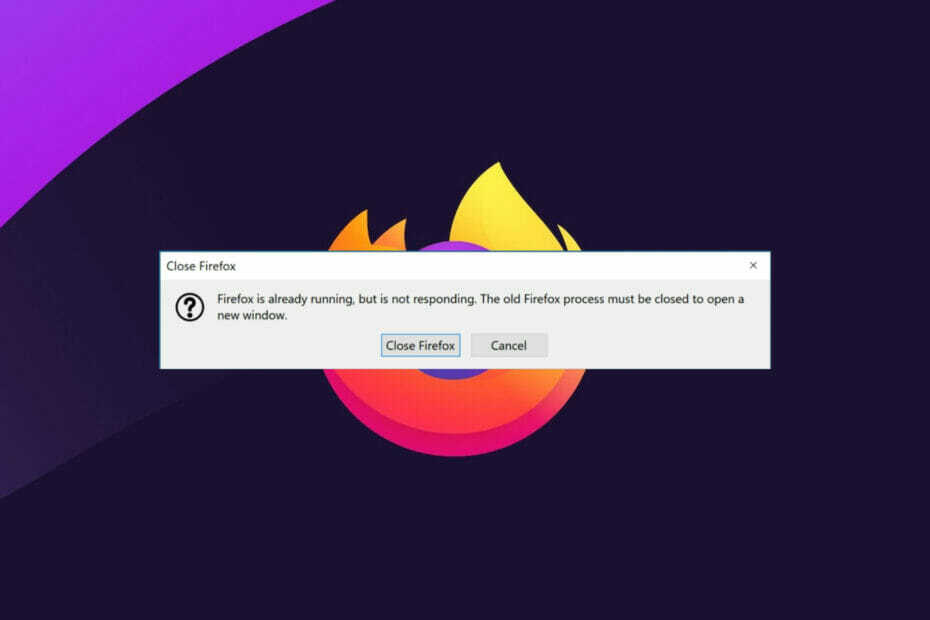
თქვენ იმსახურებთ უკეთეს ბრაუზერს! 350 მილიონი ადამიანი ყოველდღიურად იყენებს Opera-ს, ნავიგაციის სრულფასოვან გამოცდილებას, რომელიც მოყვება სხვადასხვა ჩაშენებულ პაკეტებს, რესურსების გაძლიერებულ მოხმარებას და დიდ დიზაინს.აი, რისი გაკეთება შეუძლია ოპერას:
- მარტივი მიგრაცია: გამოიყენეთ ოპერის ასისტენტი Firefox-ის გასასვლელი მონაცემების გადასატანად, რამდენიმე ნაბიჯით
- რესურსების გამოყენების ოპტიმიზაცია: თქვენი RAM მეხსიერება უფრო ეფექტურად გამოიყენება ვიდრე Firefox
- გაძლიერებული კონფიდენციალურობა: უფასო და შეუზღუდავი VPN ინტეგრირებული
- რეკლამის გარეშე: ჩაშენებული რეკლამის ბლოკერი აჩქარებს გვერდების ჩატვირთვას და იცავს მონაცემთა მოპოვებისგან
- ჩამოტვირთეთ Opera
Firefox არის ძლიერი ბრაუზერი და გთავაზობთ მრავალ ფუნქციას, რათა დაგეხმაროთ საუკეთესოდ მიიღოთ თქვენი სერფინგის გამოცდილება. სამწუხაროდ, არის შემთხვევები, როდესაც Firefox უკვე მუშაობს, მაგრამ არ პასუხობს Windows-ზე.
აი, რა უნდა იცოდეთ. ბრაუზერის გაშვებისას ის ხსნის Firefox-ის მაგალითს, სადაც შეგიძლიათ სერფინგი და შეასრულოთ ყველა საჭირო სამუშაო. სანამ ის მუშაობს, თქვენ მაინც შეგიძლიათ გაუშვათ ახალი Firefox ჩანართები ან სესიები, რომლებიც იხსნება მეორე ინსტანციის სახით.
არ არსებობს შეზღუდვები იმ შემთხვევების რაოდენობაზე, რომელთა გახსნაც შეგიძლიათ, მაგრამ ეს შეიძლება დაზარალდეს თქვენს კომპიუტერზე, რადგან თითოეული ინსტანცია იკავებს მეხსიერების გარკვეულ რაოდენობას. ამიტომ, რაც უფრო მეტი შემთხვევა გაქვთ გახსნილი, მით მეტი კომპიუტერის რესურსი იხარჯება.
თუ თქვენ გაქვთ ამდენი მეხსიერება გამოყენებული ბრაუზერის მიერ, შეიძლება შეგექმნათ გარკვეული პრობლემები და Firefox-მა შესაძლოა შეწყვიტოს რეაგირება Windows 10/11-ში.
რას ნიშნავს Firefox-ის ასლი უკვე ღიაა?
როდესაც დააწკაპუნებთ Firefox-ის ხატულაზე, ის ხსნის ბრაუზერს, ასე რომ თქვენ შეგიძლიათ გამოიყენოთ ის, რაც გსურთ. ამ ეტაპზე, სამუშაო მენეჯერი აღრიცხავს ახალ პროცესს, რომელიც მიმდინარეობს თქვენს კომპიუტერში. ზოგიერთ იშვიათ შემთხვევებში სხვა Firefox-ის გაშვების მცდელობა იწვევს შეცდომას, როდესაც თქვენი კომპიუტერი გეუბნებათ, რომ Firefox უკვე ღიაა.
ეს არ არის ტიპიური გამოცდილება, რადგან Firefox-ს არ აქვს შეზღუდვები რამდენი ასლის გაშვება შეგიძლიათ ერთდროულად. მაგალითად, ქვემოთ მოცემულ სურათზე, მე მაქვს გაშვებული ბრაუზერის რვა შემთხვევა.

რამდენიმე სხვა შეცდომა, რომელსაც მომხმარებლები შეხვდნენ Firefox-ის გამოყენებით, მოიცავს:
- განახლების წარუმატებელი შეცდომა – ეს არის შეცდომა, რომელიც შეუძლებელს ხდის ბრაუზერის განახლებას.
- ვებსაიტები არ იტვირთება – როდესაც თქვენ გაქვთ ეს შეცდომა, შეგიძლიათ ბრაუზერის გაშვება, მაგრამ ვერ შეძლებთ რომელიმე ვებსაიტზე წვდომას.
- სანიშნეებისა და ისტორიის სისტემა არ იმუშავებს – ეს შეცდომა გამორთავს თქვენი ბრაუზერის ისტორიას და ყველა შენახულ სანიშნეს Firefox-ზე.
- უსაფრთხო კავშირი ვერ მოხერხდა – როდესაც Firefox ვერ პოულობს შესაფერის შიფრულ კომპლექტს უსაფრთხო ინტერნეტ კავშირის შესაქმნელად, თქვენ დაინახავთ შეცდომის შეტყობინებას. უმეტეს შემთხვევაში, ეს გამოწვეულია პროქსის ან VPN პრობლემების, პარამეტრის არასწორი კონფიგურაციის ან უსაფრთხოების პროგრამის ჩარევის გამო.
რა გავაკეთო, თუ Firefox მუშაობს, მაგრამ არ პასუხობს?
1. დახურეთ Firefox და გადატვირთეთ კომპიუტერი
- დააჭირეთ დახურვის ღილაკს (X ნიშანი ბრაუზერის ზედა მარჯვენა ნაწილში).

- დააწკაპუნეთ დაწყება მენიუ, დააწკაპუნეთ Ძალა ღილაკს და დააწკაპუნეთ Რესტარტი ვარიანტი.
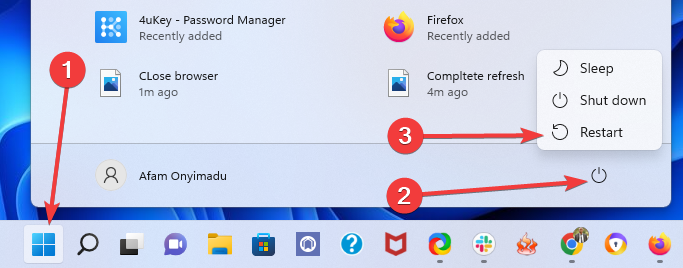
- დაელოდეთ კომპიუტერის ჩართვას, შემდეგ ხელახლა გაუშვით Firefox ბრაუზერი და ნახეთ, გაქრა თუ არა შეცდომა.
თქვენი კომპიუტერი უფრო შეუფერხებლად იმუშავებს, თუ გადატვირთავთ მას. გადატვირთვა ასუფთავებს კომპიუტერის მეხსიერებას და წყვეტს ნებისმიერ პროცესს, რომელიც იყენებს RAM-ს. გარდა ამისა, შესაძლებელია აპმა მოიხმაროს თქვენი მეხსიერება მისი დახურვის შემდეგაც, და გადატვირთვა უზრუნველყოფს, რომ ეს არ მოხდეს.
და ბოლოს, გადატვირთვამ შეიძლება ასევე მოაგვაროს პრობლემები პერიფერიულ მოწყობილობებთან და აპარატურასთან.
2. დაასრულეთ ბრაუზერის პროცესი
- დააწკაპუნეთ მარჯვენა ღილაკით დაწყება მენიუ და აირჩიეთ Პროცესების ადმინისტრატორი პარამეტრების სიიდან.
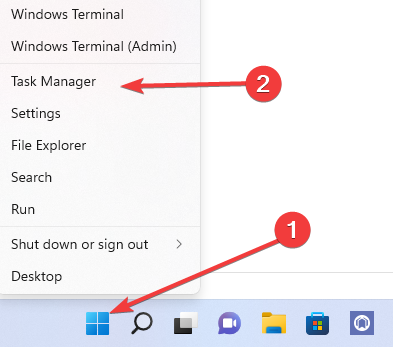
- დააწკაპუნეთ პროცესები ჩანართი.
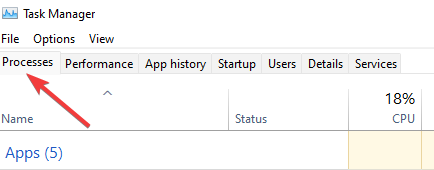
- მარცხენა პანელზე მოძებნეთ Firefox დაამუშავეთ, დააწკაპუნეთ მასზე მარჯვენა ღილაკით და აირჩიეთ დავალების დასრულება ვარიანტი.
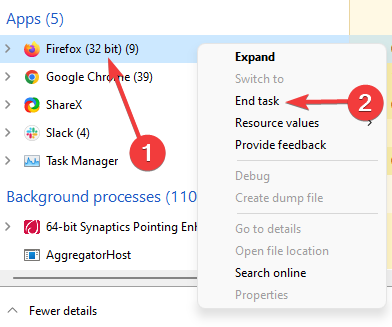
დასრულების დავალება არის ინსტრუმენტი Windows Task Manager-ის განაცხადის პროცესების ჩანართში, რომელიც საშუალებას გაძლევთ შეაჩეროთ ნებისმიერი პროცესი, რომელიც არ პასუხობს. როდესაც თქვენი ერთ-ერთი აპლიკაცია გაყინულია ან არ პასუხობს, შეგიძლიათ გამოიყენოთ End Task მისი შესაწყვეტად კომპიუტერის გადატვირთვის გარეშე.
3. პროფილის დაბლოკვის ფაილების წაშლა
- გახსენით Run დიალოგი ცხელი კლავიშების გამოყენებით Windows + რ.
- ტექსტის ველში ჩაწერეთ ბილიკი ქვემოთ და დააჭირეთ Enter.
%APPDATA%\Mozilla\Firefox\Profiles\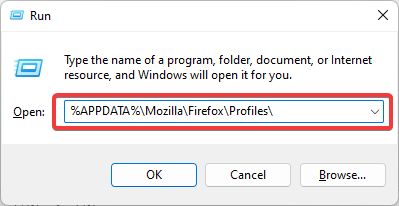
- მოძებნეთ საქაღალდე, რომელიც მთავრდება .ნაგულისხმევიდა ორჯერ დააწკაპუნეთ მის გასახსნელად.

- ამ ნაგულისხმევ საქაღალდეში მოძებნეთ მშობელი.ჩაკეტვა ფაილი და წაშალე.
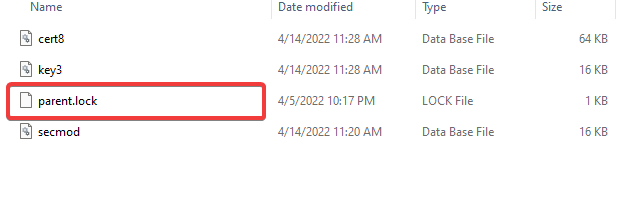
- გადატვირთეთ ბრაუზერი და იხილეთ ა Firefox უკვე მუშაობს, მაგრამ არ პასუხობს შეცდომის შეტყობინება კვლავ გამოჩნდება.
თუ თქვენ ვერ წაშალეთ დაბლოკვის ფაილი შეცდომის გაფრთხილების შემდეგ, გადატვირთეთ კომპიუტერი და წაშალეთ ფაილი Firefox ბრაუზერის ხელახლა გაშვების მცდელობამდე.
4. შეამოწმეთ Firefox წვდომის უფლებები
- გახსენით Run დიალოგი ცხელი კლავიშების გამოყენებით Windows + რ.
- ტექსტის ველში ჩაწერეთ ბილიკი ქვემოთ და დააჭირეთ Enter.
%appdata%\Mozilla\Firefox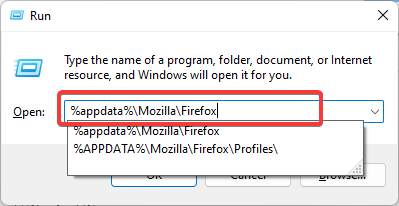
- დააწკაპუნეთ მარჯვენა ღილაკით პროფილები საქაღალდე და აირჩიეთ Თვისებები ვარიანტი.

- მოხსენით მონიშვნა Წაიკითხეთ მხოლოდ ატრიბუტი, დააწკაპუნეთ მიმართეთ, მაშინ კარგი.

- ხელახლა გაუშვით ბრაუზერი და შეამოწმეთ, გაქრა თუ არა შეცდომა.
ექსპერტის რჩევა: კომპიუტერის ზოგიერთი პრობლემის მოგვარება რთულია, განსაკუთრებით მაშინ, როდესაც საქმე ეხება დაზიანებულ საცავებს ან Windows ფაილების გამოტოვებას. თუ შეცდომის გამოსწორების პრობლემა გაქვთ, თქვენი სისტემა შეიძლება ნაწილობრივ დაზიანდეს. ჩვენ გირჩევთ დააინსტალიროთ Restoro, ხელსაწყო, რომელიც დაასკანირებს თქვენს აპარატს და დაადგენს რა არის ბრალია.
Დააკლიკე აქ გადმოწეროთ და დაიწყოთ შეკეთება.
გაითვალისწინეთ, რომ როდესაც არჩეულია მხოლოდ წაკითხვა, ბრაუზერს არ შეუძლია ჩაწეროს მის საქაღალდეში, რის შედეგადაც გამოჩნდება Firefox შეცდომის შესახებ შეტყობინება.
ბრაუზერი აწარმოებს სისტემურ ფაილებს პროფილის საქაღალდეში ბრაუზერის საქაღალდეში C დისკში, რათა შეუფერხებლად იმუშაოს. როდესაც Firefox კარგავს აუცილებელ უფლებებს წაკითხვის/ჩაწერის ან სისტემის ფაილის წარუმატებლობის გამო, ის ვერ შეძლებს რაიმე ფაილის შექმნას.
5. გახსენით Firefox პრობლემების მოგვარების რეჟიმში
- დააწკაპუნეთ მენიუ ღილაკი (სამი ჰორიზონტალური ხაზი) ბრაუზერის ზედა მარჯვენა კუთხეში და აირჩიეთ დახმარება პარამეტრების სიიდან.

- ზედა მარჯვენა პანელზე არსებული პარამეტრებიდან აირჩიეთ პრობლემების მოგვარების რეჟიმი.

- დააწკაპუნეთ გადატვირთვის ვარიანტზე.
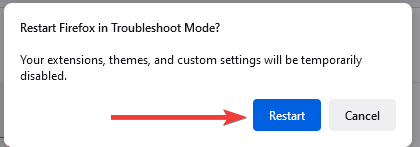
- Დააკლიკეთ გახსენით.
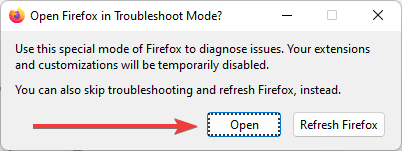
ალტერნატიულად, გეჭიროთ ცვლაგასაღები Firefox-ის ხატულაზე ორჯერ დაწკაპუნებისას.
თქვენი ბრაუზერის უსაფრთხო რეჟიმში გაშვება შესანიშნავი გზაა პრობლემების მოსაგვარებლად, როდესაც Firefox უკვე მუშაობს, მაგრამ არ პასუხობს. ის გათიშავს ყველა გაფართოებას და ცუდ პარამეტრს.
თუ ბრაუზერი კარგად მუშაობს უსაფრთხო რეჟიმში, მაშინ შეიძლება განიხილოთ დამატებული უახლესი გაფართოებების გამორთვა, რადგან ისინი შეიძლება იყოს პრობლემის მიზეზი.
როდესაც Firefox მუშაობს, მაგრამ არ პასუხობს Linux-ში, შეგიძლიათ გაუშვათ იგი უსაფრთხო რეჟიმში ქვემოთ მოცემული სკრიპტის გამოყენებით:$ firefox - უსაფრთხო რეჟიმი
6. გაფართოებების გამორთვა
- დააწკაპუნეთ მენიუს ხატულაზე (3 ჰორიზონტალური ხაზი) ბრაუზერის ზედა მარჯვენა კუთხეში და აირჩიეთ დამატებები და თემები ვარიანტი.
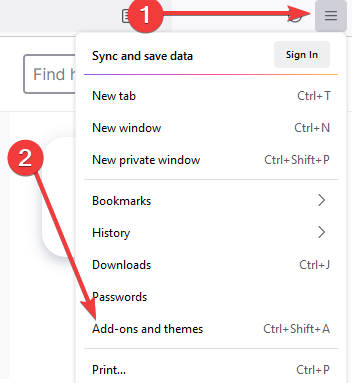
- აირჩიეთ გაფართოებები მარცხენა ფანჯრიდან გადაახვიეთ თქვენი გაფართოებების სიაში მარჯვენა პანელზე და გამორთეთ გადამრთველი გამორთვისთვის.
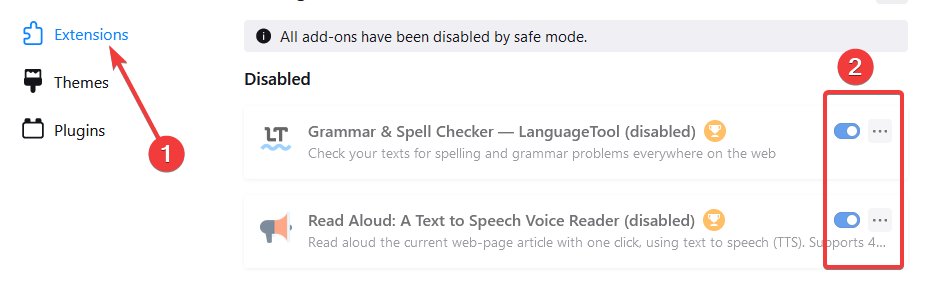
- გადატვირთეთ თქვენი ბრაუზერი.
7. წაშალეთ და დააინსტალირეთ Firefox
- თქვენს დაწყება მენიუ, მოძებნეთ მართვის პანელიდა დააწკაპუნეთ ოფციაზე პროგრამის დეინსტალაცია.

- Ძებნა Mozilla Firefox მარჯვენა პანელზე დაინსტალირებული პროგრამების სიიდან დააწკაპუნეთ მასზე და აირჩიეთ ვარიანტი დეინსტალაცია ზევით.
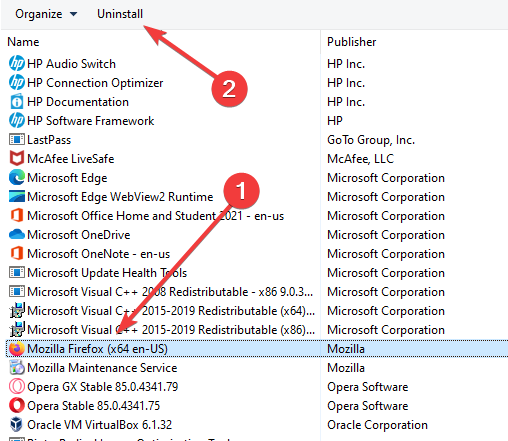
- დადასტურების მოთხოვნისას დააწკაპუნეთ მის მისაღებად დეინსტალაცია.
- აირჩიეთ შემდეგი ფანჯრებზე ამისთვის ამის ნაცვლად განაახლეთ Firefox.
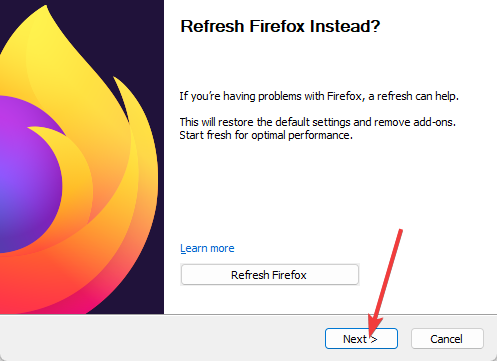
- შემდეგ ფანჯარაში აირჩიეთ ვარიანტი დეინსტალაცია.
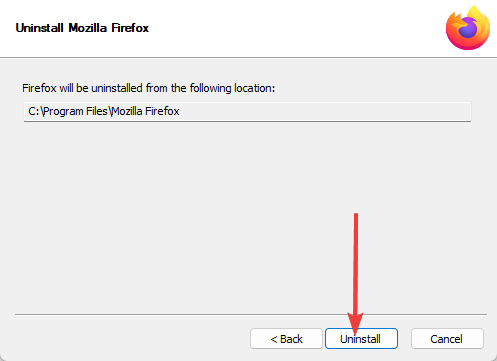
- ახლა გადატვირთეთ კომპიუტერი.
- ჩამოტვირთეთ ბრაუზერის შესრულებადი დან Firefox ოფიციალური საიტი.
- დაიწყეთ ინსტალაცია გადმოწერილ ფაილზე ორჯერ დაწკაპუნებით.

- დააწკაპუნეთ დიახ მოთხოვნის შემთხვევაში ინსტალაციის დასაშვებად.
- ინსტალაციის ოსტატის ფანჯრებზე დააწკაპუნეთ შემდეგი.
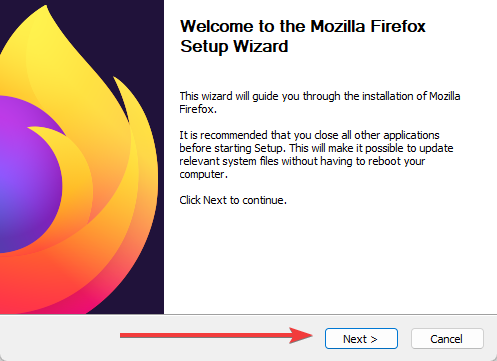
- აირჩიეთ სტანდარტული Setup type პარამეტრებიდან, შემდეგ დააწკაპუნეთ შემდეგი.

- Დააკლიკეთ Დაინსტალირება.
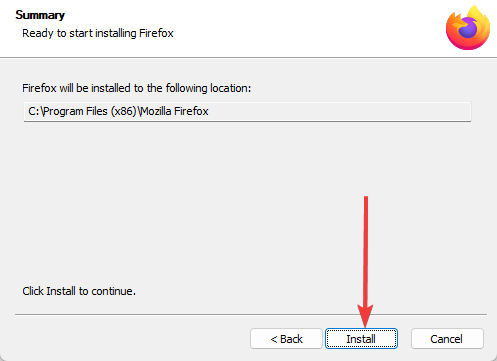
- დააწკაპუნეთ დასრულება და გაუშვით ბრაუზერი.
გაითვალისწინეთ, რომ Firefox-ის დეინსტალაცია მთლიანად შლის ბრაუზერის ყველა მონაცემს, მათ შორის შენახულ სანიშნეებს. თუ გსურთ შეინახოთ თქვენი სანიშნეები, უნდა მოხდეს მათი ექსპორტი და შემდეგ იმპორტი, როდესაც ხელახალი ინსტალაცია დასრულდება.
- სიკვდილის შეცდომის მწვანე ეკრანი Windows 11-ზე [8 სწრაფი გამოსწორება]
- 3 მარტივი პროცედურა Windows 11-ზე დროის შესაცვლელად
როგორ შემიძლია განაახლოს ან გადავაყენო ჩემი Firefox ბრაუზერი?
- დააწკაპუნეთ Firefox მენიუს ხატულაზე (სამი ჰორიზონტალური ხაზი), შემდეგ აირჩიეთ დახმარება ვარიანტი.

- დააწკაპუნეთ ოფციაზე დამატებითი ინფორმაცია პრობლემების მოგვარების შესახებ.

- ბრაუზერის ზედა მარჯვენა მხარეს არსებული პარამეტრებიდან დააწკაპუნეთ განაახლეთ Firefox ღილაკი.
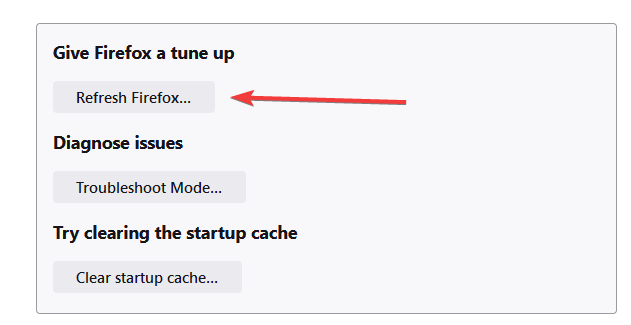
- მოთხოვნისას დააწკაპუნეთ განაახლეთ Firefox ისევ.

- დააჭირეთ ღილაკს Finish და დაელოდეთ ბრაუზერის დახურვას და გადატვირთვას.
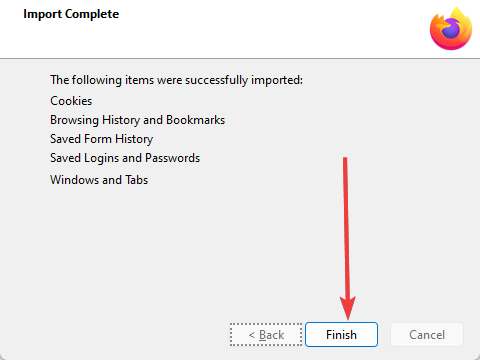
Firefox-ის ნაგულისხმევ პარამეტრებზე განახლების ან გადატვირთვისას, გავლენას მოახდენს შემდეგი ელემენტები:
- შენახული და ნაგულისხმევი საძიებო სისტემები დაიბრუნებენ თავდაპირველ პარამეტრებს.
- ბრაუზერის ნაგულისხმევი გაშვების ჩანართები წაიშლება.
- თქვენი კონტენტის ყველა პარამეტრი წაიშლება და ნაგულისხმევი პარამეტრები ხელახლა გამოჩნდება
- თქვენი ახალი ჩანართების გვერდი ცარიელი გამოჩნდება.
- ყველა თქვენ მიერ ადრე ჩამაგრებული ჩანართი გაქრება.
- ბრაუზერის თემები და გაფართოებები წაიშლება.
- თქვენი საიტის ყველა მონაცემი და ქუქი ფაილი წაიშლება.
Firefox-ის ნაგულისხმევ პარამეტრებზე გადატვირთვა შეიძლება დაგეხმაროთ, თუ ის იწყებს ავარიას, ნელა გაშვებას ან ინტრუზიული რეკლამების ჩვენებას. გადატვირთვის ხელსაწყო აგვარებს სხვადასხვა სირთულეებს ბრაუზერის თავდაპირველ ნაგულისხმევ რეჟიმში დაბრუნებით, მნიშვნელოვანი მონაცემების შენარჩუნებით, როგორიცაა აქტიური ჩანართები და სანიშნეები.
აი თქვენ გაქვთ. ვიმედოვნებთ, რომ თქვენ წარმატებით მოაგვარეთ Firefox-ის პრობლემა. გთხოვთ გაითვალისწინოთ, რომ ჩვენ არ დაგვიწერია ეს გადაწყვეტილებები რაიმე კონკრეტული თანმიმდევრობით, მაგრამ გირჩევთ დაიწყოთ კომპიუტერის მარტივი გადატვირთვით.
მიუხედავად იმისა, რომ ეს შეიძლება არ იყოს ყველაზე ეფექტური გამოსავალი, ის ყველაზე მარტივია და საშუალებას აძლევს კომპიუტერს მოაგვაროს თავისი პრობლემები, როდესაც ეს შესაძლებელია.
ეს ნაბიჯები ძირითადად სპეციფიკურია იმ საკითხებზე, რომ Firefox უკვე მუშაობს, მაგრამ არ პასუხობს, მაგრამ თქვენ შეძლებთ მეტის გამოსწორებას Firefox-ის ზოგადი პრობლემები Windows 10 და 11-ზე ასევე რამდენიმე ნაბიჯით.
 ჯერ კიდევ გაქვთ პრობლემები?გაასწორეთ ისინი ამ ხელსაწყოთი:
ჯერ კიდევ გაქვთ პრობლემები?გაასწორეთ ისინი ამ ხელსაწყოთი:
- ჩამოტვირთეთ ეს PC Repair Tool შესანიშნავად შეფასდა TrustPilot.com-ზე (ჩამოტვირთვა იწყება ამ გვერდზე).
- დააწკაპუნეთ სკანირების დაწყება იპოვონ Windows-ის პრობლემები, რამაც შეიძლება გამოიწვიოს კომპიუტერის პრობლემები.
- დააწკაპუნეთ შეკეთება ყველა დაპატენტებულ ტექნოლოგიებთან დაკავშირებული პრობლემების გადასაჭრელად (ექსკლუზიური ფასდაკლება ჩვენი მკითხველებისთვის).
Restoro ჩამოტვირთულია 0 მკითხველი ამ თვეში.


